世界中のほとんどのユーザーにとって、iPhone はそのままでエレガントで美しいものです。 Apple Store では、何千ものアプリ、映画、その他のコンテンツが提供されており、十分な選択肢があります。 ただし、すべての人が Apple 承認のアプリに制限されることに耐えられるわけではないため、その場合は iPhone のジェイルブレイクを検討することをお勧めします。
脱獄することで、Apple が iPhone に設定したロックを回避し、他の非公式アプリやアプリ マーケットプレイスにアクセスできるようになります。 ただし、Apple が承認していないすべてのアプリケーションが完全に安全でクリーンであることを保証することはできないため、これはかなり危険なプロセスです。 この記事では、 iPhoneを脱獄する方法 詳細に。 読み続けて、iPhone の脱獄についてすべて学びましょう。
コンテンツガイド パート #1: iPhone の脱獄とは何ですかパート #2: Checkn1x を使用してコンピュータ上で iPhone を脱獄する方法パート #3: 脱獄中に iPhone がリカバリーモードになったらどうすればよいですか?パート #4: iPhone の脱獄に関するよくある質問まとめ
パート #1: iPhone の脱獄とは何ですか
iPhoneを脱獄するのは安全かつ合法ですか? iPhoneを脱獄したほうがいいでしょうか? 実際、iPhone を脱獄することは完全に合法です。 iPhone が完全にジェイルブレイクされると、情報の少ない人が最初に考えるよりもさらに多くのことがユーザーにできるようになりますが、前述したように、潜在的な損失も伴います。 iPhoneを脱獄するための長所と短所を以下で確認してください。
メリット
Apple によって拒否されたアプリケーションやサードパーティ企業によって開発されたその他のアプリケーションを Cydia 経由でインストールします。
システム ファイルにアクセスしてカスタマイズする機能。
有料の iPhone アプリを無料で入手してインストールします。
iPhone のロックを解除して任意のネットワーク (AT&T、T-mobile、Sprint など) に接続できる可能性があります。
iPhone と他のデバイス間の Bluetooth 転送。
デメリット
保証が失われる可能性がありますが、簡単な復元でiPhoneを元の状態に戻すことができます。
脱獄プロセスがクラッシュする場合があり、強制的に再開する必要があります。
Cydia にインストールされている多くのアプリケーションの機能が損なわれます。 ソフトウェアのインストールを悪用した場合に適用されます。
パート #2: Checkn1x を使用してコンピュータ上で iPhone を脱獄する方法
iPhone をジェイルブレイクする前に、知っておくべき重要なことがいくつかあります。 iPhone を脱獄する方法は、さまざまな iPhone モデルや iOS バージョンによって大きく異なるため、特定のモデルに対応する脱獄方法を使用していることを確認する必要があります。 さらに重要なのは、iPhone のジェイルブレイクは非常に予測不可能な場合があるため、次のことを行うことをお勧めします。 iPhoneをバックアップする まず、念のため。
iPhone のジェイルブレイクは複雑な作業ですが、最も簡単な方法の 1 つは、ChecknXNUMXx のような専門的なツールを利用してデバイスをルート化することです。
Checkn1x を使用して Windows コンピュータ上で iOS デバイスをジェイルブレイクする方法
まず、Windows PC が Windows 7 以降であることを確認し、USB ドライブを準備する必要があります。
ステップ1:ダウンロードしてインストールする バレナエッチャー コンピュータ上の Checkn1x ISO ファイル。 USB ドライブをコンピュータに接続します。
ステップ #2: BalenaEtcher を起動して選択します ファイルからのフラッシュをクリックして、ダウンロードしたイメージを見つけます。 次に、クリックします フラッシュ そしてプロセスが終了するまで待ちます。 その後、このアプリを閉じて、コンピューターを再起動してください。

ステップ #3: ブランドロゴが表示される前に、 F12をクリックし、フラッシュ ディスクを選択します。 さあ、押してください Altキー+ F2、Checkra1nを起動します。
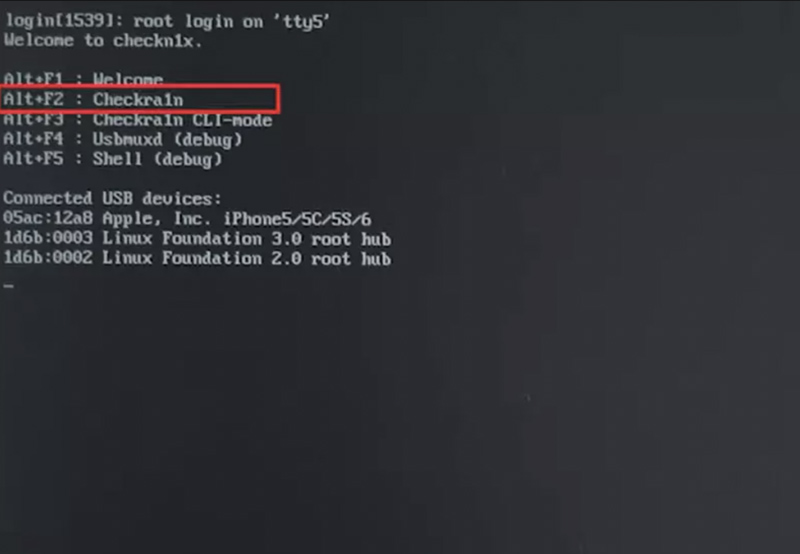
ステップ #4: Checkra1n ウィンドウが正常に表示されたら、 オプション
ステップ #5: iPhone 8 以降の場合は、「未テストの iOS/iPadOS/tvOS バージョンを許可」と「すべての BPR チェックをスキップ」を選択します。 iPhone 6s、6s plus、7、または 7plus の場合は、「テストされていない iOS/iPadOS/tvOS バージョンを許可する」を選択します。
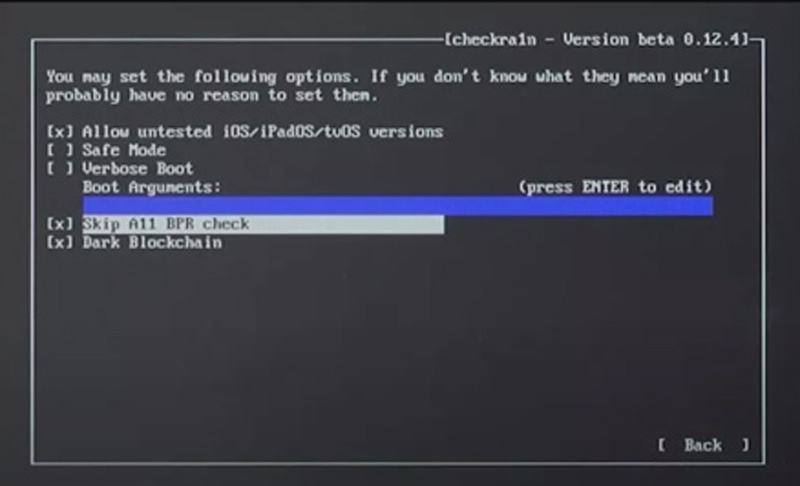
ステップ #6: 最後に、 戻る ボタンをクリックして脱獄プロセスを開始します。
ステップ #7: 次に、iPhone はリカバリモードに入ります。 しばらく待つと、「すべて完了しました」というメッセージが表示されます。 あとは、 を押すだけです Ctrl + Alt + Del コンピュータを再起動します。
コンピュータ システムが Linux の場合は、上記の手順に基づいて iOS デバイスをジェイルブレイクすることもできます。
Checkra1n を使用して Mac コンピュータで iPhone を脱獄する方法
ステップ #1: まず、Mac コンピューターに Checkra1n をダウンロード、インストールし、起動してください。 次に、USB ケーブルを使用して iPhone を Mac コンピュータに接続します。 その後、 開始 脱獄を開始するボタン。
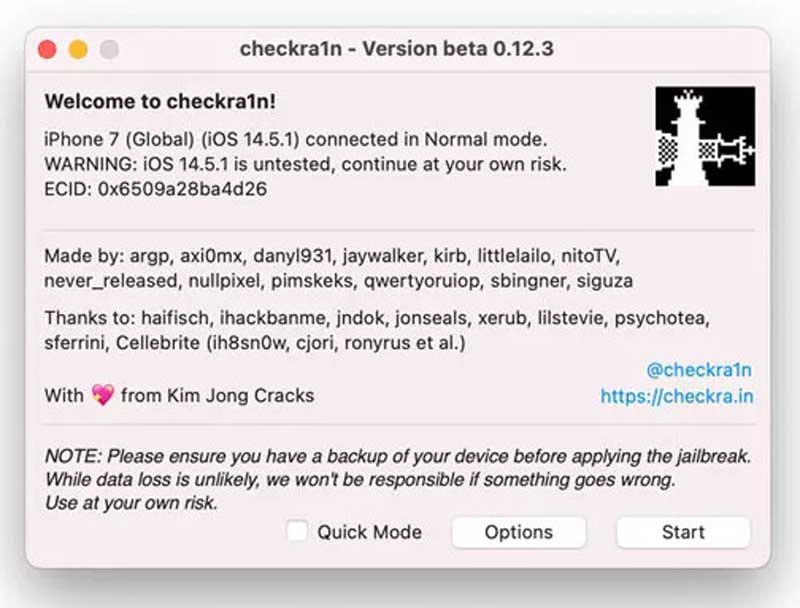
ステップ #2: 警告ウィンドウが表示されます。クリックしてください。 OK 続行します。
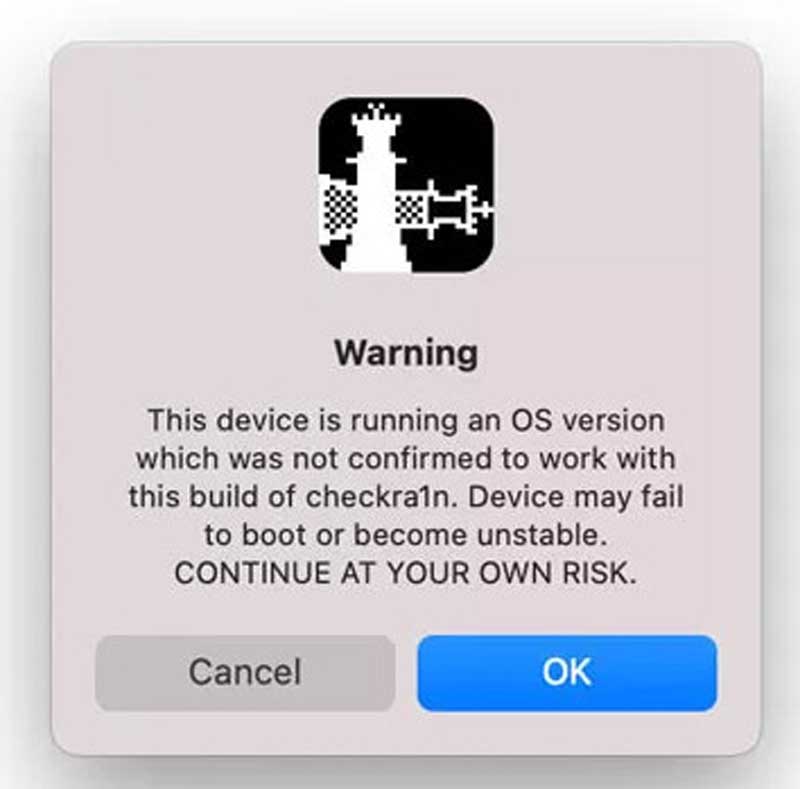
ステップ #3: 後で、クリックする必要があるウィンドウが表示されます。 次へ ボタンを押してiPhoneをリカバリモードにします。
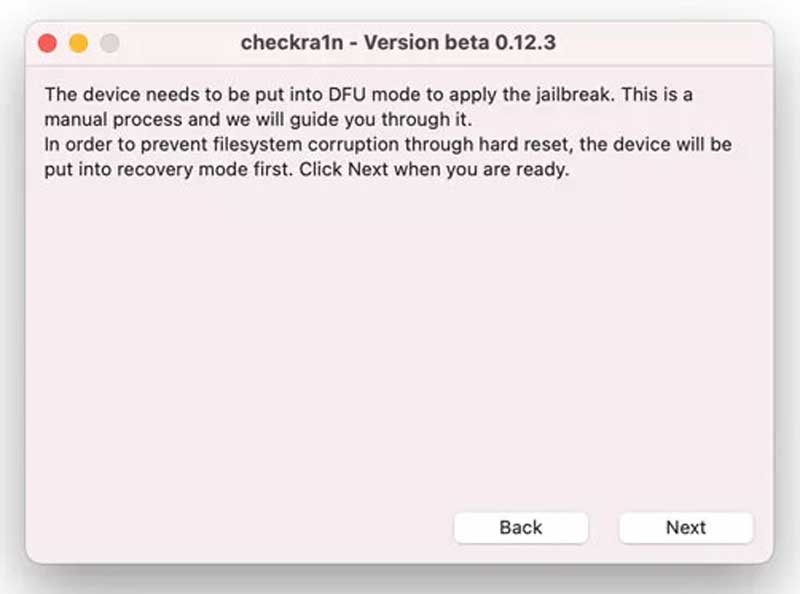
ステップ #4: リカバリモードに入った後、アイコンをクリックして iPhone を DFU モードにできます。 開始 ボタンを押し、画面上の指示に基づいて iPhone を操作します。
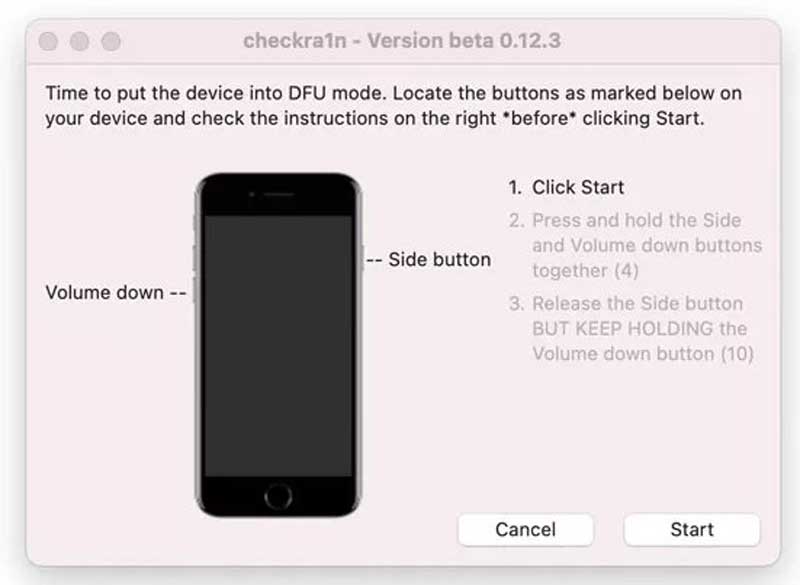
ステップ #5: 最後に、 クリックします DFU モードに正常に入った後に ボタンを押すと、iPhone がジェイルブレイクされます。
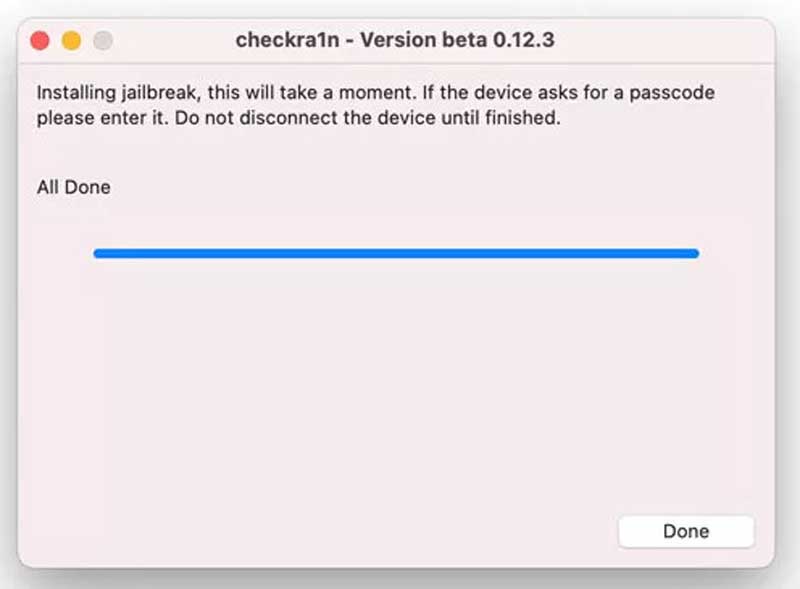
これが、Checkn1x を使用して iPhone をジェイルブレイクする方法です。 iPhoneのパスワードを忘れた場合は、次のことを試してください。 iOSアンロック パスコードなしで iPhone、iPad、iPod のロックを解除し、Apple ID とスクリーンタイムのパスコードを削除できます。
パート #3: 脱獄中に iPhone がリカバリーモードになったらどうすればよいですか?
そんなことに遭遇したら iPhone がリカバリーモードでスタックしている、FoneDog iOS System Recoveryを試して修正してください。 iPhoneがリカバリモードでスタックする、Appleロゴが表示されたままになる、画面が白いなど、あらゆる種類のiOSの問題を解決できます。 iPhone、iPad、iPod で完全に動作し、最新の iOS バージョンと完全に互換性があります。
パート #4: iPhone の脱獄に関するよくある質問
iPhoneを脱獄しても安全ですか?
iPhone を脱獄することは、デバイスをより詳細に制御する効果的な方法ですが、デバイスを root 化すると iPhone が壊れるなどの問題が発生する可能性があることに注意することが重要です。
iPhoneを脱獄することは合法ですか?
実際、iOS デバイスを脱獄することは合法です。 ただし、Apple はユーザーがデバイスをジェイルブレイクしたり、未承認のソフトウェアをインストールしたりすることを許可していません。
まとめ
iPhone のジェイルブレイクはデータ損失やデバイスの破損のリスク要因があるため推奨されませんが、ジェイルブレイク アプリを使用することは良い選択です。 iPhone の脱獄に関してまだご質問がある場合は、お気軽にコメントを残してください。
ロージー脚本の作品
最終更新日:2023-07-11